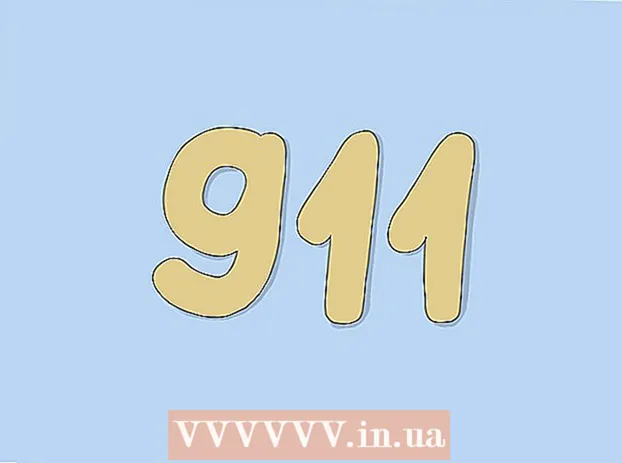Höfundur:
Frank Hunt
Sköpunardag:
11 Mars 2021
Uppfærsludagsetning:
27 Júní 2024

Efni.
Í þessari grein geturðu lært hvernig á að leita að tilteknu orði eða setningu í PDF skjali með ókeypis Adobe Reader DC forritinu eða vafranum í Google Chrome fyrir Mac og PC, eða með því að nota Preview-on-Screen lögunina á Mac .
Að stíga
Aðferð 1 af 3: Adobe Reader DC
 Opnaðu PDF skjal í Adobe Acrobat Pro. Viðeigandi tákn er rautt með A í miðjunni að hætti Adobe Reader. Eftir að þetta forrit er hafið smellirðu á File og síðan á Open. Veldu síðan PDF skjalið og smelltu á Opna.
Opnaðu PDF skjal í Adobe Acrobat Pro. Viðeigandi tákn er rautt með A í miðjunni að hætti Adobe Reader. Eftir að þetta forrit er hafið smellirðu á File og síðan á Open. Veldu síðan PDF skjalið og smelltu á Opna. - Ef þú ert ekki með Adobe Reader DC ennþá geturðu sótt forritið ókeypis. Farðu á https://get.adobe.com/reader/ í leitarvél að eigin vali og smelltu á Download Now.
 Smelltu á Breyta í matseðlinum.
Smelltu á Breyta í matseðlinum. Smelltu á Leitaðu.
Smelltu á Leitaðu. Sláðu inn orð eða orðasamband í leitarglugganum.
Sláðu inn orð eða orðasamband í leitarglugganum. Smelltu á Næsti. Næsti staður sem orðið eða setningin sem þú leitaðir að birtist í skjalinu verður auðkenndur í skjalinu.
Smelltu á Næsti. Næsti staður sem orðið eða setningin sem þú leitaðir að birtist í skjalinu verður auðkenndur í skjalinu. - Smelltu á Næsta eða Fyrri til að sjá alla staðina þar sem orðið eða setningin kemur fyrir í skjalinu.
Aðferð 2 af 3: Flettu Google Chrome
 Opnaðu PDF skjal í Google Chrome vafranum. Með því að nota vafraaðgerðina í Google Chrome geturðu fengið aðgang að PDF skjali á Netinu eða þú getur opnað PDF skjal sem geymt er á tölvunni þinni með því að hægrismella á skrána og smella síðan á Opna með og velja síðan Google Chrome.
Opnaðu PDF skjal í Google Chrome vafranum. Með því að nota vafraaðgerðina í Google Chrome geturðu fengið aðgang að PDF skjali á Netinu eða þú getur opnað PDF skjal sem geymt er á tölvunni þinni með því að hægrismella á skrána og smella síðan á Opna með og velja síðan Google Chrome. - Þú getur gert það samtímis á Mac með aðeins einum músarhnappi Stjórnun Haltu niðri og smelltu eða bankaðu á snertipallinn með tveimur fingrum samtímis.
 Smelltu á ⋮. Þú getur fundið þennan hnapp efst til hægri í vafranum.
Smelltu á ⋮. Þú getur fundið þennan hnapp efst til hægri í vafranum.  Smelltu á Leitaðu. Þessi aðgerð er staðsett nálægt hnappnum í valmyndinni.
Smelltu á Leitaðu. Þessi aðgerð er staðsett nálægt hnappnum í valmyndinni.  Sláðu inn orðið eða orðasambandið sem þú vilt leita að. Þegar þú skrifar mun Chrome auðkenna leitarniðurstöðurnar sem birtast í skjalinu þínu.
Sláðu inn orðið eða orðasambandið sem þú vilt leita að. Þegar þú skrifar mun Chrome auðkenna leitarniðurstöðurnar sem birtast í skjalinu þínu. - Gular súlur á hægri flettistikunni gefa til kynna staðsetningu leitarniðurstaðna á síðunni.
 Smelltu á
Smelltu á  Opnaðu PDF skjal með Forritinu Preview. Gerðu þetta með því að tvísmella á bláa Preview táknið sem lítur út eins og myndir skarast og smelltu síðan á File á valmyndastikunni og Opnaðu ... í fellivalmyndinni. Veldu skrá í glugganum og smelltu síðan á Opna.
Opnaðu PDF skjal með Forritinu Preview. Gerðu þetta með því að tvísmella á bláa Preview táknið sem lítur út eins og myndir skarast og smelltu síðan á File á valmyndastikunni og Opnaðu ... í fellivalmyndinni. Veldu skrá í glugganum og smelltu síðan á Opna. - Forskoðunarforritið er upphaflegt forrit Apple sem gerir þér kleift að forskoða myndir. Þetta forrit fylgir sjálfkrafa með flestum útgáfum af Mac OS.
 Smelltu á Breyta í matseðlinum.
Smelltu á Breyta í matseðlinum. Smelltu á Leitaðu.
Smelltu á Leitaðu. Smelltu á Leitaðu ....
Smelltu á Leitaðu .... Sláðu inn orð eða setningu í leitarreitinn. Þú finnur þann reit efst til hægri á skjánum.
Sláðu inn orð eða setningu í leitarreitinn. Þú finnur þann reit efst til hægri á skjánum.  Smelltu á Næsti. Öll dæmi um orðið eða setninguna sem þú leitaðir að eru nú auðkennd í skjalinu.
Smelltu á Næsti. Öll dæmi um orðið eða setninguna sem þú leitaðir að eru nú auðkennd í skjalinu. - Smelltu á eða> undir leitarreitnum til að fletta á milli staðanna þar sem orðið eða setningin kemur fyrir í skjalinu.